- Steam არის ყველაზე დიდი სათამაშო განაწილების პლატფორმა მსოფლიოში, მასპინძლობს მილიონობით მომხმარებელს და ათასობით თამაშს.
- ორთქლის ზოგიერთმა მომხმარებელმა განიხილა საკითხი ფორუმებზე, რომელშიც ორთქლის ჩამოტვირთვა იწყება და შეჩერდება შემთხვევით.
- თუ Steam– თან დაკავშირებული სხვა პრობლემები გაქვთ, გადახედეთ ჩვენს ორთქლის გვერდი სადაც რეგულარულად ვწერთ უახლეს ამბებსა და თემებზე.
- ყველა თამაშთან დაკავშირებული, ახალი ამბების, მიმოხილვებისა და სახელმძღვანელოების ჩათვლით სათამაშო ცენტრი არის ადგილი.

ეს პროგრამა გამოასწორებს კომპიუტერის ჩვეულებრივ შეცდომებს, დაგიცავთ ფაილის დაკარგვისგან, მავნე პროგრამისგან, აპარატურის უკმარისობისგან და თქვენი კომპიუტერის ოპტიმიზაციას მაქსიმალური მუშაობით შეასწორეთ კომპიუტერის პრობლემები და ამოიღეთ ვირუსები ახლა 3 მარტივ ეტაპზე:
- ჩამოტვირთეთ Restoro PC Repair Tool რომელსაც გააჩნია დაპატენტებული ტექნოლოგიები (პატენტი ხელმისაწვდომია) აქ).
- დააჭირეთ დაიწყეთ სკანირება Windows– ის პრობლემების მოსაძებნად, რომლებიც შეიძლება კომპიუტერის პრობლემებს იწვევს.
- დააჭირეთ შეკეთება ყველა თქვენი კომპიუტერის უსაფრთხოებასა და მუშაობაზე გავლენის მოსაგვარებლად
- Restoro გადმოწერილია 0 მკითხველი ამ თვეში.
Ზოგიერთი ორთქლი მომხმარებლებმა განიხილეს საკითხი ფორუმებზე, რომელშიც Steam გადმოწერა დაიწყე და შეჩერდი შემთხვევით.
ერთმა მომხმარებელმა თქვა:
ჩამოტვირთვები ადრე იყო უწყვეტი, მაგრამ ახლა შეჩერდით და დაიწყეთ პერიოდულად. 30 წუთიანი ჩამოტვირთვა დაახლოებით 4-6 საათის განმავლობაში.
ამრიგად, ეს საკითხი მნიშვნელოვნად ანელებს ორთქლის ჩამოტვირთვებს.
რატომ წყდება ჩემი ორთქლის ჩამოტვირთვა?
სინამდვილეში, რამდენიმე პოტენციური ფაქტორია უკან ორთქლის ჩამოტვირთვების დასაწყისი და შეჩერება. ეს შეიძლება გამოწვეული იყოს მესამე მხარის წინააღმდეგობრივი პროგრამით, სისტემის დროისა და დროის ზონის შეუსაბამობით, Windows- ის გარკვეული სერვისებით ან ქსელის ანტიკვარული დრაივერებით.
ასე რომ, სულაც არ არის ერთი რეზოლუცია, რომელიც გარანტირებული იქნება ორთქლის ჩამოტვირთვა ყველა მომხმარებლისთვის. ეს არის რამდენიმე რეზოლუცია, რომლებმაც დააფიქსირეს ორთქლის ჩამოტვირთვები ზოგიერთი მომხმარებლისთვის.
რა უნდა გააკეთოს, თუ ორთქლის ჩამოტვირთვა იწყება და შეწყდება?
- დახურეთ ზედმეტი პროგრამები
- გაასუფთავეთ Steam- ის ჩამოტვირთვის მეხსიერება
- სისტემის საათის სინქრონიზაცია დროის სერვერთან
- განაახლეთ ქსელის დრაივერები
- შეაჩერე DiagTrack სერვისი
- შეასწორეთ ორთქლის სიჩქარის პარამეტრი
- გადააყენეთ ორთქლი
1. დახურეთ ზედმეტი პროგრამები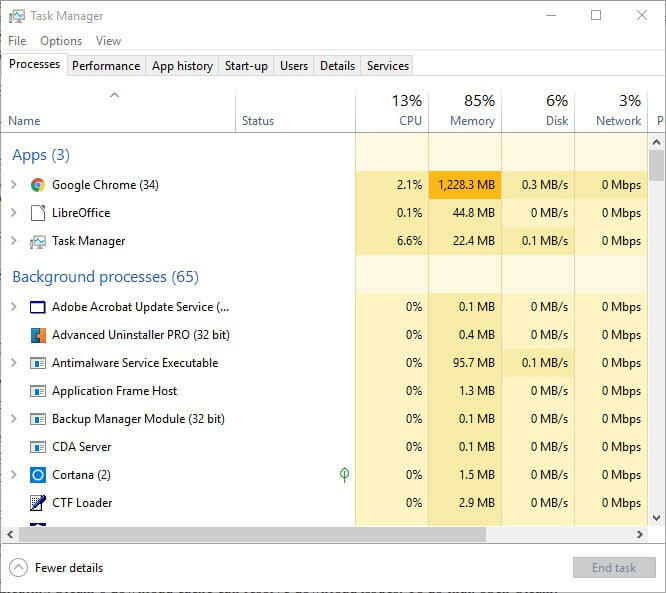
პირველ რიგში, მომხმარებლებმა უნდა შეამოწმონ, რომ Steam- ის გახსნისას ზედმეტი პროგრამები არ მუშაობს. ეს მინიმუმამდე შეამცირებს პოტენციური მესამე მხარის პროგრამული უზრუნველყოფის კონფლიქტებს. მომხმარებლებს ამის გაკეთება შეუძლიათ Პროცესების ადმინისტრატორი შემდეგნაირად.
- მარჯვენა ღილაკით დააჭირეთ Windows 10-ს დაწყება ღილაკი გახსნა ა Win + X მენიუ.
- აირჩიეთ Პროცესების ადმინისტრატორი იმ მენიუში.
- დახურეთ ყველა პროგრამა, რომლებიც ჩამოთვლილია აპებში, შეარჩიეთ ისინი და დააჭირეთ ღილაკს დავალების დასრულება ღილაკი
- გაითვალისწინეთ, რომ ზოგიერთი მესამე მხარის პროგრამა შეიძლება ჩამოთვლილი იყოს ფონის პროცესებში. ასე რომ, დახურეთ ნებისმიერი პროგრამა, რომელიც ჩამოთვლილია Background პროცესებში.
თქვენი ანტივირუსის გათიშვა შეგიძლიათ ანტივირუსული პროგრამის სისტემის უჯრის ხატულაზე მაუსის მარჯვენა ღილაკით დაჭერით და მისი კონტექსტური მენიუს გამორთვის ან გამორთვის ვარიანტის არჩევით.
გარდა ამისა, მომხმარებლებს შეუძლიათ დროებით ამოიღონ ანტივირუსული პროგრამა სისტემის ჩატვირთვისგან Task Manager- ის Start-up ჩანართზე დაჭერით, ანტივირუსული პროგრამის არჩევით და დაწკაპვით გამორთვა. მაშინ პროგრამა არ დაიწყება Windows– ით.
ვერ გახსენით Task Manager? ჩვენ ამის გამოსწორება გვაქვს!
2. გაასუფთავეთ Steam- ის ჩამოტვირთვის მეხსიერება
გაუშვით სისტემის სკანირება პოტენციური შეცდომების აღმოსაჩენად

ჩამოტვირთეთ Restoro
PC სარემონტო ინსტრუმენტი

დააჭირეთ დაიწყეთ სკანირება რომ იპოვოთ ვინდოუსის პრობლემები.

დააჭირეთ შეკეთება ყველა დაპატენტებულ ტექნოლოგიებთან დაკავშირებული პრობლემების გადასაჭრელად.
გაუშვით კომპიუტერის სკანირება Restoro Repair Tool– ით, რომ იპოვოთ უსაფრთხოების პრობლემები და შენელებული შეცდომები. სკანირების დასრულების შემდეგ, შეკეთების პროცესი შეცვლის დაზიანებულ ფაილებს ახალი Windows ფაილითა და კომპონენტებით.
Steam- ის ჩამოტვირთვის ქეშის გაწმენდას შეუძლია გადაჭრას პრობლემების გადაჭრა. ამისათვის გახსენით Steam.
- დააჭირეთ ორთქლი და პარამეტრები ფანჯრის გასახსნელად, რომელიც მოიცავს შემდგომ ვარიანტებს.
- დააჭირეთ გადმოწერები ფანჯრის მარცხენა მხარეს.
- დააჭირეთ ღილაკს გაასუფთავეთ ორთქლის ჩამოტვირთვა Cache ღილაკს და დააჭირეთ კარგი დადასტურება.
3. სისტემის საათის სინქრონიზაცია დროის სერვერთან
როგორც აღვნიშნეთ, ამ ორთქლის ჩამოტვირთვის შეცდომა შეიძლება იყოს სისტემის დროისა და დროის ზონის დამოკიდებულების გამო. მომხმარებლებს ამის გამოსწორება შეუძლიათ სისტემის დროის სერვერთან სინქრონიზაციის გზით. ამისათვის გაითვალისწინეთ ქვემოთ მოცემული მითითებები.
- დააჭირეთ ღილაკს ვინდოუსის გასაღები + Q გახსნა კორტანასდა შეიყვანეთ საკვანძო სიტყვა თარიღი და დრო საძიებო ველში.
- დააჭირეთ თარიღისა და დროის პარამეტრები ქვემოთ ნაჩვენები ფანჯრის გასახსნელად.
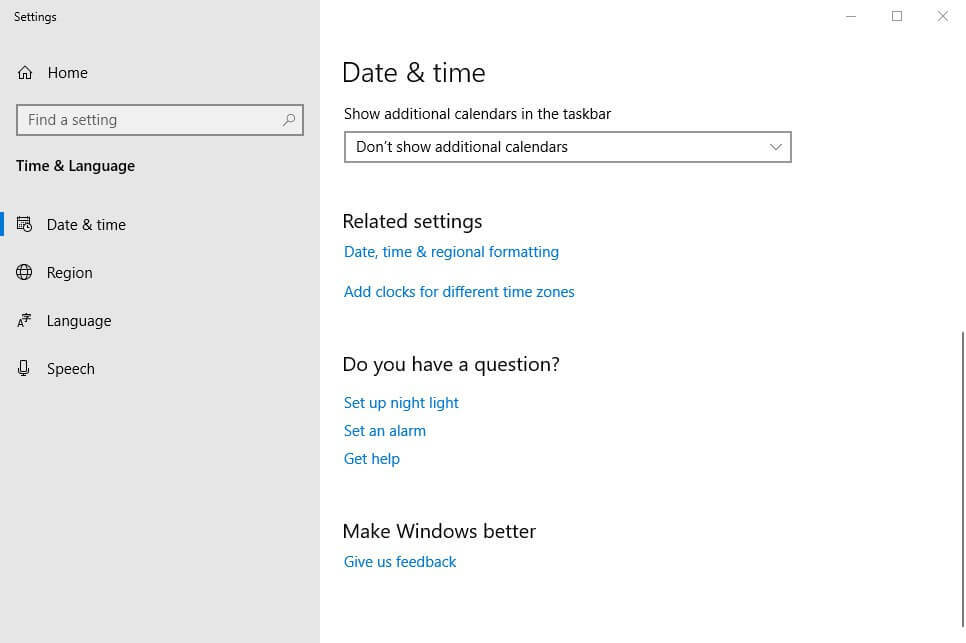
- დააჭირეთ დაამატეთ საათები სხვადასხვა დროის ზონებისთვის პირდაპირ ქვემოთ მოცემულ კადრში ფანჯრის გასახსნელად.
- დააჭირეთ ღილაკს Პარამეტრების შეცვლა ღილაკი ინტერნეტი დრო ჩანართი
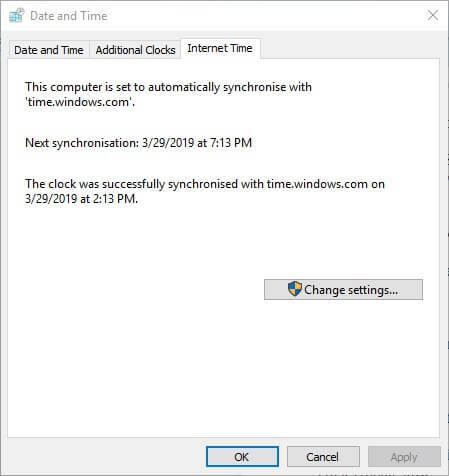
- აირჩიეთ სინქრონიზაცია ინტერნეტ დროის სერვერთან ოფცია, ჩამოსაშლელი მენიუდან აირჩიეთ სერვერი და დააჭირეთ ღილაკს განაახლეთ ახლა.
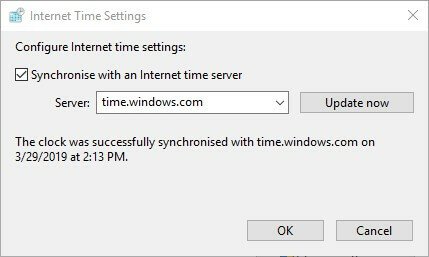
- დააჭირეთ კარგი ფანჯრის დახურვა.
4. განაახლეთ ქსელის დრაივერები
ორთქლი შეიძლება ყოველთვის არ იყოს თავსებადი მოძველებული ქსელის დრაივერებთან. ამრიგად, მომხმარებლებმა უნდა შეამოწმონ, ნამდვილად სჭირდებათ თუ არა ქსელის დრაივერების განახლება.
ამის ყველაზე სწრაფი გზაა დამატება მძღოლის გამაძლიერებელი 6 Windows- ზე დაჭერით Უფასო გადმოწერა პროგრამის ვებ – გვერდზე. შემდეგ გახსენით პროგრამა ინიცირებისთვის და სკანირებისთვის, რამაც შეიძლება ხაზი გაუსვას, რომ ქსელის ადაპტერის დრაივერს განახლება სჭირდება. თუ ასეა, დააჭირეთ ღილაკს Ყველაფრის განახლება ღილაკი
5. შეაჩერე DiagTrack სერვისი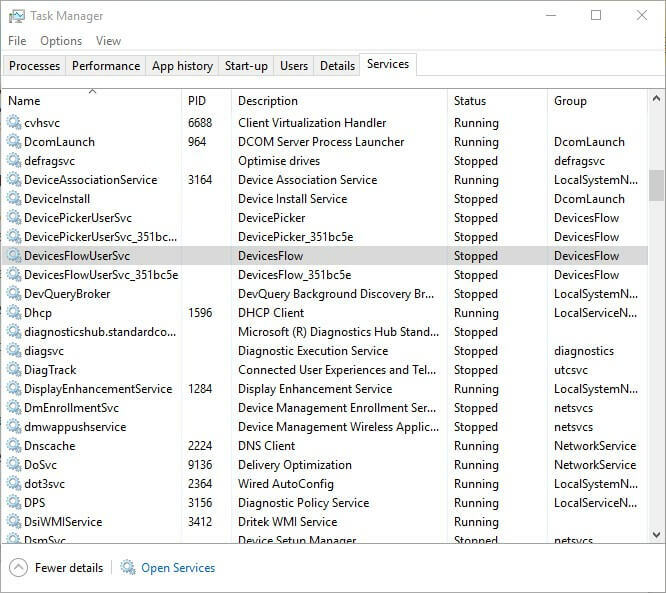
მომხმარებლებმა თქვეს, რომ DiagTrack სერვისის შეჩერებამ დააფიქსირა ორთქლის ჩამოტვირთვის შეჩერების პრობლემები. ამ სერვისის შესაჩერებლად გააკეთეთ შემდეგი:
- მარჯვენა ღილაკით დააჭირეთ ღილაკს დავალების ზოლი არჩევა Პროცესების ადმინისტრატორი.
- აირჩიეთ მომსახურება ზე Პროცესების ადმინისტრატორი ფანჯარა.
- შემდეგ მარჯვენა ღილაკით დააჭირეთ ღილაკს DiagTrack მომსახურება და აირჩიეთ გაჩერდი.
- ამის შემდეგ გახსენით ორთქლი.
6. შეასწორეთ ორთქლის სიჩქარის პარამეტრი
ჩამოტვირთვის რყევები შეიძლება განპირობებული იყოს Steam– ით გამტარობა პარამეტრები სიჩქარის პარამეტრების შესასწორებლად, დააჭირეთ ღილაკს ორთქლი > პარამეტრები ორთქლში.
შემდეგ დააჭირეთ გადმოწერა და მერე შეზღუდეთ სიჩქარეს ჩამოსაშლელი მენიუ. აირჩიეთ გამტარობა, რომელიც შედარებულია თქვენი კავშირის სიჩქარესთან და შემდეგ დააჭირეთ ღილაკს კარგი ღილაკი
7. გადააყენეთ ორთქლი
ზოგიერთ მომხმარებელს შეიძლება დასჭირდეს Steam კლიენტის ხელახლა ინსტალაცია, რათა დააფიქსიროს ჩამოტვირთვის შეჩერება. უბრალოდ გახსოვდეთ, რომ მომხმარებლები ასევე დაკარგავენ თამაშის მონაცემებს, თუ არ შექმნიან სარეზერვო ასლს Steamapps ქვე საქაღალდე. მომხმარებლებს შეუძლიათ დააკოპირონ Steamapps საქაღალდე და გადააყენონ Steam შემდეგნაირად.
- ღია ფაილის მკვლევარიფანჯარა Windows Key + E ცხელი გასაღები
- გახსენით Steam საქაღალდე File Explorer- ში, რომელიც შეიძლება ამ გზაზე იყოს: C:> პროგრამის ფაილები> ორთქლი.
- აირჩიეთ Steamapps და დააჭირეთ ღილაკს Დააკოპირე ღილაკი
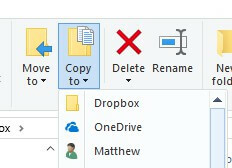
- აირჩიეთ სხვა საქაღალდე Steamapps- ის კოპირებისთვის.
- დააჭირეთ ღილაკს ვინდოუსის გასაღები + R ცხელი გასაღები
- შეყვანა appwiz.cpl გახსენით ტექსტის ყუთი და დააჭირეთ ღილაკს კარგი.
- აირჩიეთ ორთქლი და დააჭირეთ წაშალეთ (ან შეცვლა / ამოღება).
- გადატვირთეთ Windows სანამ დააინსტალირეთ Steam.
- ამის შემდეგ გახსენით Steam ჩამოტვირთვის გვერდი და დააჭირეთ დააინსტალირეთ ორთქლი. გახსენით პროგრამული უზრუნველყოფის დაყენების ოსტატი, რომ დაამატოთ იგი Windows- ში.
თუ თქვენ გაქვთ სხვა პრობლემები ორთქლის ჩამოტვირთვებთან დაკავშირებით, გაისმინეთ ქვემოთ მოცემულ კომენტარებში.
 კიდევ გაქვთ პრობლემები?შეასწორეთ ისინი ამ ინსტრუმენტის საშუალებით:
კიდევ გაქვთ პრობლემები?შეასწორეთ ისინი ამ ინსტრუმენტის საშუალებით:
- ჩამოტვირთეთ ეს PC სარემონტო ინსტრუმენტი TrustPilot.com– ზე შესანიშნავია (ჩამოტვირთვა იწყება ამ გვერდზე).
- დააჭირეთ დაიწყეთ სკანირება Windows– ის პრობლემების მოსაძებნად, რომლებიც შეიძლება კომპიუტერის პრობლემებს იწვევს.
- დააჭირეთ შეკეთება ყველა დაპატენტებულ ტექნოლოგიებთან დაკავშირებული პრობლემების გადასაჭრელად (ექსკლუზიური ფასდაკლება ჩვენი მკითხველისთვის).
Restoro გადმოწერილია 0 მკითხველი ამ თვეში.
ხშირად დასმული შეკითხვები
ეს შეიძლება იყოს ორთქლის პრობლემა ან თქვენი კავშირის პრობლემა. ეს სახელმძღვანელო გიჩვენებთ როგორ დააფიქსირეთ ორთქლის ჩამოტვირთვები და ისევ აწარმოე ისინი. Ასევე შეგიძლიათ გაზარდეთ ჩამოტვირთვის სიჩქარე ორთქლზე უკეთესი გამოცდილებისთვის.
შეგიძლიათ შეაჩეროთ Steam- ის თამაშის განახლებების ჩამოტვირთვა რამდენიმე გზით, როგორც ნაჩვენებია ჩვენს სახელმძღვანელოში.


